Verizon က ပျက်ကွက်ခြင်းကို ခေါ်ဆိုသည်- အဘယ်ကြောင့်နည်းနှင့် ၎င်းကို ပြုပြင်နည်း

မာတိကာ
သင်သည် လမ်းပေါ်တွင်ရှိပြီး အရေးကြီးသော ဖုန်းခေါ်ဆိုမှုတစ်ခု ပြုလုပ်ရန် လိုအပ်သည်ဟု ယူဆပါ။ သင်၏ Verizon မိုဘိုင်းသည် ကွန်ရက်လွှမ်းခြုံမှုနှင့် ချိတ်ဆက်မှုများနှင့်ပတ်သက်လာသောအခါတွင် သင့်အနေဖြင့် အလွန်ယုံကြည်စိတ်ချရသောကြောင့် သင်စိုးရိမ်မည်မဟုတ်ပါ။ ဒါပေမယ့် မင်းဖုန်းခေါ်တာ မအောင်မြင်ရင်ကော။
ပြီးခဲ့တဲ့အပတ်က အလားတူအခြေအနေမျိုး ကြုံခဲ့ရတယ်။ အလုပ်ကိစ္စတစ်ခု အရေးပေါ်ရောက်လာတဲ့အခါ အားလပ်ရက်အလယ်မှာ ရောက်နေခဲ့တယ်။ ကိုင်တွယ်ဖြေရှင်းရန် ဖုန်းခေါ်ဆိုရန် ကြိုးစားခဲ့သော်လည်း မအောင်မြင်ခဲ့ပေ။
ကြည့်ပါ။: Samsung Smart View အလုပ်မလုပ်ပါ- မိနစ်ပိုင်းအတွင်း ပြုပြင်နည်းဒါဟာ အရင်က တစ်ခါမှ မဖြစ်ဖူးတဲ့အတွက်၊ ဒါကို ဖြေရှင်းဖို့ လုံးလုံးလျားလျား မပြင်ဆင်ထားမိပါဘူး။
ကံကောင်းစွာနဲ့ပဲ ကျွန်တော့်ရဲ့အင်တာနက်ဟာ အလုပ်ဖြစ်တာကြောင့် ဘာတွေဖြစ်နေလဲဆိုတာကို သိရှိဖို့အတွက် အွန်လိုင်းဘလော့ဂ်တွေနဲ့ ဝဘ်ဆိုဒ်များစွာကို ဖြတ်သန်းခဲ့ပါတယ်။ .
ဤပြဿနာအတွက် ကျွန်ုပ်ရှာဖွေတွေ့ရှိချက်များနှင့် ပြင်ဆင်မှုများအားလုံးကို ဤဆောင်းပါးတွင် ထည့်သွင်းထားပါသည်။
Verizon ခေါ်ဆိုမှုများသည် ညံ့ဖျင်းသောအချက်ပြမှု လွှမ်းခြုံမှု၊ ကွန်ရက်ပြတ်တောက်မှု၊ အကောင့်တွင် ကျန်ရှိနေသော ငွေပေးချေမှုများ သို့မဟုတ် လက်ခံသူ၏အဆုံးတွင် ပြဿနာများကြောင့် ပျက်ကွက်နိုင်သည်။ ဤပြဿနာကိုဖြေရှင်းရန်၊ သင့်ဖုန်းကို ပြန်လည်စတင်ပါ၊ Verizon ခေါ်ဆိုမှုစစ်ထုတ်မှုများကို စစ်ဆေးပြီး 'လေယာဉ်' မုဒ်နှင့် 'ခေါ်ဆိုမှု ထပ်ဆင့်ပို့ခြင်း' ကို ပိတ်ထားကြောင်း သေချာပါစေ။
အကြောင်းအမျိုးမျိုးနှင့် ဖြေရှင်းနည်းများအကြောင်း လေ့လာလိုပါက၊ အသေးစိတ်အားဖြင့် 'Verizon ဖုန်းခေါ်ဆိုမှု ပျက်ကွက်ခြင်း'၊ သင်သည် မှန်ကန်သောနေရာ၌ ရှိနေပါသည်။
ဤနေရာတွင်၊ ကြမ်းတမ်းသော နည်းပညာပိုင်းဆိုင်ရာများကို သင်စိုးရိမ်နေစရာမလိုပါ။ ပြဿနာကို ထိရောက်စွာဖြေရှင်းရန် ဤဆောင်းပါးပါ ညွှန်ကြားချက်များကို လိုက်နာပါ။
Signal Coverage ကိုစစ်ဆေးပါ

သင်သည် Verizon ကွန်ရက်လွှမ်းခြုံမှုရှိသော နေရာတစ်ခုတွင် ရှိနေပါက၊လက်ခံသူသည် သင့်အား ပိတ်ပင်ထားခြင်း မရှိသေးဘဲ သင့်ပိတ်ဆို့စာရင်းတွင် မပါဝင်ကြောင်း အတည်ပြုခြင်း၊ သင့်ခေါ်ဆိုမှုများ ပျက်ကွက်ပါက နောက်ထပ် ဖြစ်နိုင်ချေရှိသော ဖြေရှင်းချက်သို့ ဆက်လက်လုပ်ဆောင်နိုင်ပါသည်။
သင့်စမတ်ဖုန်းရှိ ဆော့ဖ်ဝဲလ်အပ်ဒိတ်များကို စစ်ဆေးပါ
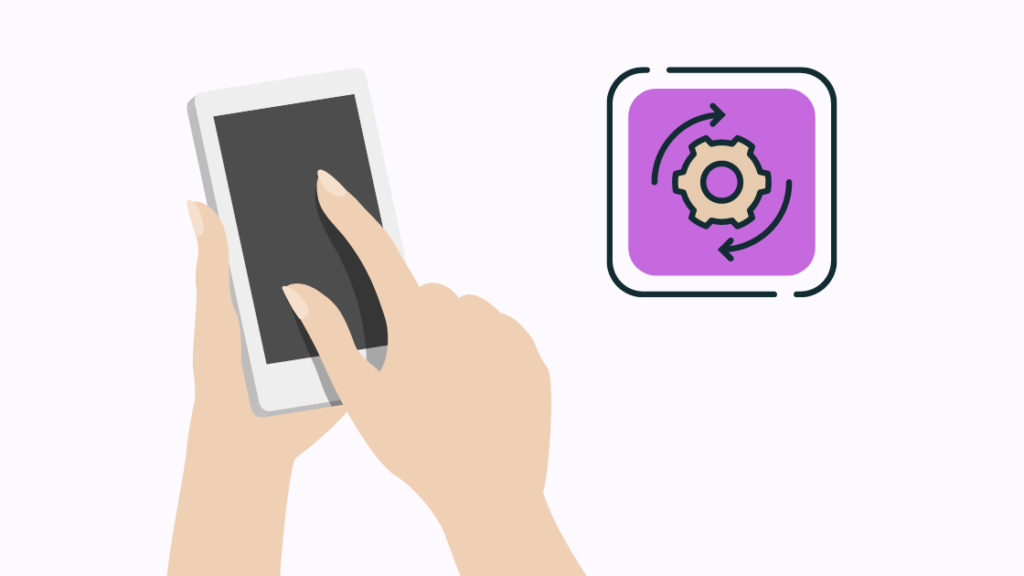
သင့်နှင့် Verizon ထိန်းချုပ်မှုထက် ကျော်လွန်နေသော သင့်ဖုန်းတွင် အချို့သော ပြဿနာများ ရှိနေပါသည်။
၎င်းမှာ သင့်ဖုန်း၏ လုပ်ဆောင်နိုင်စွမ်းနှင့်၊ ခေါ်ဆိုမှုဆက်တင်များသည် ခေတ်မမီတော့သော ဆော့ဖ်ဝဲလ်နှင့် လည်ပတ်မှုစနစ် (OS) ကြောင့် အပျက်သဘောဆောင်သော သက်ရောက်မှုရှိနိုင်သည်။
ဤသို့ဖြစ်လျှင် သင့်ဖုန်းသည် လည်ပတ်မှုစနစ် အပ်ဒိတ်တစ်ခု လိုအပ်ပါသည်။ သင်၏ခေါ်ဆိုမှုများသည် ပြဿနာမရှိဘဲ ပြီးဆုံးကြောင်းသေချာစေရန် သင်၏လည်ပတ်မှုစနစ်ကို နောက်ဆုံးဗားရှင်းသို့ အပ်ဒိတ်လုပ်ပါ။
ဒါကို သင်ဘယ်လိုလုပ်မလဲ-
Android အပ်ဒိတ်များကို စစ်ဆေးနေသည်
သင့် Android ဖုန်း၏ OS ကို သိရန်နှင့် ၎င်းကို အပ်ဒိတ်လုပ်နည်းကို သိရှိရန် ဤအဆင့်များကို လိုက်နာပါ-
- 'ဆက်တင်များ' ကိုဖွင့်ပါ။
- 'System' ကို နှိပ်ပါ။ အချို့သောဖုန်းများတွင် သင်သည် 'ဖုန်းအကြောင်း' ကို ရွေးချယ်နိုင်ပါသည်။ ဤရွေးချယ်မှုကို သင်အသုံးပြုနိုင်ပါက အဆင့် 4 သို့သွားပါ။ အချို့သော Samsung ဖုန်းများတွင် 'System updates' ကိုနှိပ်ပြီး အဆင့် 5 သို့ကျော်သွားပါ။
- 'System Updates' ကိုနှိပ်ပါ။
- အပ်ဒိတ်များအတွက် စစ်ဆေးရန် 'အပ်ဒိတ်များကို စစ်ဆေးရန်' ကဏ္ဍသို့ သွားပါ။
- အပ်ဒိတ်တစ်ခု ရနိုင်ပါက တပ်ဆင်ခြင်းလုပ်ငန်းစဉ်ကို စတင်ရန် ၎င်းကို နှိပ်ပါ။ အပ်ဒိတ်သည် မိနစ်အနည်းငယ်ကြာပြီး ဖုန်းကို ပြန်လည်စတင်ရန် လိုအပ်သည်။
iOS အပ်ဒိတ်များအတွက် စစ်ဆေးနေသည်
- 'ဆက်တင်များ' သို့သွားပါ။
- 'အထွေထွေ' ကိုနှိပ်ပါ။
- ဆော့ဖ်ဝဲလ်ကို နှိပ်ပါ။Update'
သင့်ဆော့ဖ်ဝဲလ်သည် ခေတ်မီပါက၊ အလားတူအကြောင်းကြားချက်ကို လက်ခံရရှိပါမည်။
မဟုတ်ပါက၊ သင့်စက်ပစ္စည်းအတွက် ဆော့ဖ်ဝဲလ်အပ်ဒိတ်တစ်ခုရပါက သင့်ကို အကြောင်းကြားပြီး ပေးအပ်မည်ဖြစ်ပါသည်။ ၎င်းကိုထည့်သွင်းရန်ရွေးချယ်မှု။
အကူအညီကိုဆက်သွယ်ပါ
အထက်တွင်ဖော်ပြထားသည့်ဖြေရှင်းချက်တစ်ခုမှအလုပ်မဖြစ်ပါက၊ သင်၏နောက်ဆုံးရွေးချယ်မှုမှာ Verizon ဖောက်သည်ပံ့ပိုးကူညီမှုထံ ဆက်သွယ်ပြီး သင့်အား ပြဿနာဖြစ်စေသော ၎င်းတို့၏အဆုံးတွင် တစ်စုံတစ်ရာရှိမရှိ မေးမြန်းရန်ဖြစ်သည်။ ပြတ်တောက်မှု သို့မဟုတ် သင့်အကောင့်နှင့် ပြဿနာတစ်ခုကဲ့သို့သော၊
၎င်းသည် သင့် SIM ကတ်၊ စက် သို့မဟုတ် အကောင့်နှင့် ဆက်စပ်နေပါက သင့်ပြဿနာကို ဖြေရှင်းရန် ၎င်းတို့က သင့်အား လမ်းညွှန်ပြီး ကူညီပေးနိုင်ပါသည်။
သို့သော်၊ သင့်အား ပြဿနာဖြစ်စေသော ၎င်းတို့၏အဆုံးတွင် နည်းပညာဆိုင်ရာပြဿနာအချို့ရှိနေပါက၊ အထက်ဖော်ပြပါဖြေရှင်းချက်များသည် အလုပ်မဖြစ်ပါ။
နောက်ဆုံး အတွေးများ
Verizon သည် သုံးစွဲသူများအား မိုဘိုင်းနှင့် ကြိုးဖုန်း စက်ပစ္စည်းများမှတစ်ဆင့် ဆက်သွယ်နိုင်စေသည့် အကောင်းဆုံး ဝန်ဆောင်မှုပေးသူဖြစ်သည်။
ကျယ်ပြန့်သော လွှမ်းခြုံဧရိယာအပြင်၊ ၎င်းသည် စတင်နေပြီဖြစ်သည်။ လတ်တလော 5G နည်းပညာကို အသုံးပြု၍ ဝန်ဆောင်မှုများ ပေးနေသည်။
ချို့ယွင်းချက် သို့မဟုတ် ချို့ယွင်းချက်ကြောင့် တစ်ခါတစ်ရံတွင် သင်သည် ဖုန်းခေါ်ဆိုမှုများ ပြုလုပ်ခြင်း သို့မဟုတ် လက်ခံခြင်း ဖြစ်နိုင်သည်။ ဤဆောင်းပါးသည် ထိုပြဿနာအားလုံးကို ကိုင်တွယ်ဖြေရှင်းရန် လုံလောက်ပါသည်။
သို့သော် သင်သည် ဖုန်းကို လုံးဝအသုံးမပြုနိုင်ခြင်း၊ သို့မဟုတ် ၎င်းကို နှောင့်ယှက်ထားသည်ကို တွေ့ရှိခြင်းကဲ့သို့သော ပိုမိုဆိုးရွားသောပြဿနာများ ကြုံတွေ့နေရပါက သုံးစွဲသူစောင့်ရှောက်မှုကို ဆက်သွယ်ရန် လိုအပ်ပါသည်။
သင်လည်း ပျော်ရွှင်နိုင်သည်။စာဖတ်ခြင်း
- Verizon ဖုန်းများတွင် ဆင်းမ်ကတ်များ ရှိပါသလား။ ကျွန်ုပ်တို့ သုတေသနပြုခဲ့သည်
- ကျွန်ုပ်၏ Verizon ဝန်ဆောင်မှုသည် အဘယ်ကြောင့် ရုတ်တရက် ဆိုးရွားနေသနည်း- ကျွန်ုပ်တို့ဖြေရှင်းခဲ့သည်
- Verizon သည် သင့်အင်တာနက်ကို တွန်းလှန်နေပါသလား။ ဒါအမှန်တရား
- Verizon ဖုန်းနံပါတ်ကို စက္ကန့်ပိုင်းအတွင်း ဘယ်လိုပြောင်းမလဲ
- Verizon ကိုပြောင်းဖို့အတွက် ဖုန်းကို ပေးချေလို့ရပါသလား။ [Yes]
အမေးများသောမေးခွန်းများ
ကျွန်ုပ်၏ Verizon ဖုန်းကို အဘယ်ကြောင့် မခေါ်ဆိုသနည်း။
သင့် Verizon ဖုန်း မခေါ်ဆိုရခြင်းမှာ ဖြစ်နိုင်သည်။ သင့်တည်နေရာ၊ အကောင့်အခြေအနေပြဿနာ သို့မဟုတ် သင့် သို့မဟုတ် လက်ခံရရှိသူ၏ဖုန်းတွင် ပြဿနာနည်းပါးသောကွန်ရက်လွှမ်းခြုံမှု သို့မဟုတ် ဝန်ဆောင်မှုပြတ်တောက်မှု။
ကျွန်ုပ်၏ Verizon Network ကို မည်သို့ပြန်လည်သတ်မှတ်ရမည်နည်း။
သင်၏ Verizon Network ကို ပြန်လည်သတ်မှတ်ရန်၊ ဆက်တင်များ > သို့သွားပါ။ အရန်သိမ်းပြီး ပြန်လည်သတ်မှတ်ပါ > ကွန်ရက်ဆက်တင်များကို ပြန်လည်သတ်မှတ်ပါ > ဆက်တင်များကို ပြန်လည်သတ်မှတ်ပါ။
၎င်းသည် Wi-Fi နှင့် Bluetooth အပါအဝင် သင်၏ချိတ်ဆက်မှုများအားလုံးကို ပြန်လည်သတ်မှတ်မည်ဖြစ်သည်။
ကျွန်ုပ်၏ Verizon ဖုန်းသည် အဘယ်ကြောင့် အသံမေးလ်သို့ တိုက်ရိုက်ရောက်သွားသနည်း။
သင့် Verizon ဖုန်းရှိ 'မနှောင့်ယှက်ရ' မုဒ်ကို ဖွင့်ထားခြင်းဖြင့် ဖုန်းခေါ်ဆိုမှုများကို အသံမေးလ်သို့ တိုက်ရိုက်ရောက်ရှိစေပါသည်။
ကျွန်ုပ်၏ Verizon အချက်ပြစွမ်းအားကို မည်သို့စစ်ဆေးနိုင်မည်နည်း။
သင်၏ 'My Verizon' အကောင့်သို့ ဝင်ရောက်ပြီး သင့်စက်ပစ္စည်း၏ အချက်ပြအားကို စစ်ဆေးရန် 'Measure Signal Strength' သို့ သွားပါ။
ဖုန်းခေါ်ဆိုမှုများ ပြုလုပ်ခြင်းနှင့် လက်ခံခြင်းတွင် အခက်အခဲရှိနိုင်သည်။သင်သည် တောအုပ်၊ ချောက် သို့မဟုတ် တောင်ပေါ်တွင် အပြင်ထွက်ပါက ၎င်းမှာ ပြဿနာရှိနိုင်သည်။
ချိတ်ဆက်မှု ပြတ်တောက်သည့်အခါတွင်လည်း ပြဿနာရှိနိုင်သည်။ သင်သည် ဆဲလ်တာဝါတိုင်နှင့် သိသာထင်ရှားသောအကွာအဝေးတွင် ရှိနေပါသည်။
အနီးတစ်ဝိုက်တွင် မိုဘိုင်းတာဝါတိုင်များမရှိပါက၊ ကွန်ရက်ပြတ်တောက်မှုသည် သင့်ဖုန်းခေါ်ဆိုမှုပြုလုပ်ရန် သို့မဟုတ် လက်ခံရန်မစွမ်းဆောင်နိုင်ခြင်းအတွက် အပြစ်တင်ဖွယ်ရှိသည်။
ထို့အတူ၊ အကြောင်းပြချက်၊ မြေအောက်ခန်း၊ အလုံပိတ်နေရာတစ်ခု သို့မဟုတ် မြေအောက်တည်နေရာတစ်ခုတွင် သင့်ကွန်ရက်ချိတ်ဆက်မှုကို အားနည်းစေနိုင်သည်။
ထို့အပြင်၊ ကွန်ရက်တစ်ခုသည် အသွားအလာများစွာကို ကိုင်တွယ်ဖြေရှင်းရမည့်အချိန်များရှိသည်။ အကယ်၍ ဒေသဆိုင်ရာ သို့မဟုတ် ပြည်နယ်အာဏာပိုင်များက အချက်ပြဖမ်းယူခြင်းဆိုင်ရာ စည်းမျဉ်းတစ်ရပ်ကို ပြဌာန်းထားပါက၊ သင်သည် ဆက်သွယ်မှုမရှိဘဲ သင့်ကိုယ်သင် တွေ့ရှိနိုင်သည်။
အခြားတစ်ဖက်တွင်၊ သင့် Verizon မှ ဖုန်းခေါ်ဆိုမှုများကို လက်ခံရရှိခြင်းမရှိပါက ၎င်း၏ကိုယ်ပိုင်သီးသန့်အကြောင်းပြချက်များနှင့် ပြုပြင်မှုများရှိသည်။
Verizon သည် ဝန်ဆောင်မှုပြတ်တောက်မှုကြုံတွေ့နေရခြင်းရှိမရှိ စစ်ဆေးပါ

ဖြစ်ရပ်တွင် Verizon ကွန်ရက် ပြတ်တောက်မှုကြောင့် သင့်စက်ပစ္စည်းများသည် ပြင်းထန်သော ရာသီဥတုအခြေအနေကြောင့် သို့မဟုတ် Verizon ၏ အခြေခံအဆောက်အအုံဆိုင်ရာ နည်းပညာပိုင်းဆိုင်ရာ ပြဿနာကြောင့်ဖြစ်စေ သင့်စက်ပစ္စည်းများသည် အင်တာနက် သို့မဟုတ် သင့်မိုဘိုင်းလ်ဖုန်းဝန်ဆောင်မှုသို့ ချိတ်ဆက်၍မရတော့ခြင်း ဖြစ်နိုင်သည်။
ပြဿနာတစ်ခု ကျယ်ကျယ်ပြန့်ပြန့်ဖြစ်ပေါ်သောအခါတွင် ၎င်းသည် အနှောင့်အယှက်ပေးပါသည်။ သင်နှင့် သင့်ဒေသရှိ လူတိုင်းအတွက် ဝန်ဆောင်မှုပေးပါသည်။
သင့်ဒေသအတွင်း ပြတ်တောက်မှုများရှိမရှိကို ကြည့်ရှုရန် Verizon ဝန်ဆောင်မှု ပြတ်တောက်မှုကို အသုံးပြုပါ၊ သို့မဟုတ် သင့်ပြဿနာနှင့်ပတ်သက်၍ ၎င်းတို့အား အသိပေးရန်အတွက် Verizon ပံ့ပိုးကူညီမှုထံ ဆက်သွယ်ပါ။
သင်၏ဝန်ဆောင်မှုပြဿနာသည် ပျံ့နှံ့မှုနှင့် မသက်ဆိုင်ပါကပြတ်တောက်သွားသည်၊ သင်သည် Verizon Verizon ပြဿနာဖြေရှင်းခြင်းကိရိယာကို အသုံးပြု၍ စမ်းကြည့်နိုင်ပါသည်။
သင့်စက်ပစ္စည်း၏ အမှတ်တံဆိပ်နှင့် မော်ဒယ်ကို ရွေးချယ်ပြီး မျက်နှာပြင်ပေါ်ရှိ အချက်ပြမှုများကို လိုက်နာပါ။
အလိုအလျောက်စနစ်သည် ပြဿနာကို ဖြေရှင်းမပေးနိုင်ပါက၊ Verizon ပံ့ပိုးကူညီမှု ကိုယ်စားလှယ်အား သင့်ထံ တာဝန်ပေးအပ်မည်ဖြစ်သည်။
ဤသည်မှာ သင့်ဧရိယာတွင် ပြတ်တောက်မှုရှိမရှိ စစ်ဆေးရန် အခြားရွေးချယ်စရာအချို့ဖြစ်သည်-
DownDetector Outage Map
- DownDetector ဝဘ်ဆိုက်သို့ သွားပါ။
- ဤဝဘ်ဆိုက်တွင်၊ ကွန်ရက်ဝန်ဆောင်မှုပေးသူများနှင့် အက်ပ်အမျိုးမျိုး၏ ဝန်ဆောင်မှုပြတ်တောက်မှုကို သင်တွေ့လိမ့်မည်။
- အမေရိကန်ပြည်ထောင်စုတွင် လက်ရှိ Verizon ပြတ်တောက်မှုကို စစ်ဆေးရန် 'Verizon' အကွက်ကို နှိပ်ပါ။
- ၎င်းသည် ပြီးခဲ့သော 24 နာရီအတွင်း Verizon ပြတ်တောက်မှုများအား သင့်အား ပြသပါမည်။
- 'အစီရင်ခံထားသော နေရာအများစု' တွင်လည်း ပြတ်တောက်မှုများကို စစ်ဆေးနိုင်ပါသည်။
Verizon ပံ့ပိုးကူညီမှု
- သင်၏ My Verizon အကောင့်သို့ ဝင်ရောက်ပါ။
- ထိပ်ရှိ Wireless၊ In-Home သို့မဟုတ် Business တက်ဘ်ကို နှိပ်ပါ။ သင်အကူအညီလိုအပ်သော ဝန်ဆောင်မှုကို ရွေးချယ်ရန် စာမျက်နှာ။
- သင်၏ Verizon ဝန်ဆောင်မှုကို ရွေးချယ်ပြီးနောက် ပင်မမီနူးရှိ 'ပံ့ပိုးကူညီမှု' ကို နှိပ်ပါ။
- သင့်ကြိုးမဲ့စက်ပစ္စည်းတွင် ပြဿနာရှိနေပါက တစ်ဦးချင်းစီ ရယူနိုင်ပါသည်။ 'Verizon ပြဿနာဖြေရှင်းရေးလက်ထောက်' သို့ သွားရောက်ခြင်းဖြင့် ပံ့ပိုးကူညီပါ။
- အိမ်တွင် အင်တာနက်ချိတ်ဆက်ရာတွင် အခက်အခဲကြုံတွေ့နေရပါက 'ချိတ်ဆက်မှုပြဿနာများကို ပြုပြင်ခြင်း' ဟု အညွှန်းတပ်ထားသည့် လင့်ခ်ကို စမ်းကြည့်ပါ။
- ဝန်ဆောင်မှု ပြတ်တောက်သွားပါက၊ အရင်းခံအကြောင်းရင်းကို ဆုံးဖြတ်ရန် Verizon မှ အသေးစိတ်မေးခွန်းများကို မေးပါမည်။
Verizon ဖိုရမ်
- Verizon ကွန်မြူနတီဖိုရမ်သို့ သွားပါ။
- ဤတွင်၊ မကြာသေးမီက လုပ်ဆောင်ချက်၊ အထူးပြုထားသော အကြောင်းအရာများအတွက် 'ကွန်မြူနတီ လုပ်ဆောင်ချက်' ကို စစ်ဆေးနိုင်သည်၊ မှန်ကန်သည် အဖြေများ၊ နှင့် ထိပ်တန်းကြည့်ရှုထားသော စာတွဲများ။
- သင့်ပြဿနာအကြောင်းကိုလည်း သင်ရှာဖွေနိုင်ပါသည်။
- သင့်တည်နေရာ သို့မဟုတ် ပြဿနာနှင့်သက်ဆိုင်ပုံရသော ဖိုရမ်တွင် စာတွဲများမရှိပါက၊ သင့်ကိုယ်ပိုင်စတင်ပြီး ပြောပြပါ။ သင်ကြုံတွေ့နေရသော ပြဿနာများနှင့် ပတ်သက်၍ အခြားသူများ။
မီးပြတ်တောက်နေချိန်တွင် ဝဘ်ဆိုဒ်များကို သင်ဝင်ရောက်ခွင့်မပြုပါက အပ်ဒိတ်များအတွက် 'Verizon Support' ဖုန်းလိုင်းကို ဖုန်းခေါ်ဆိုနိုင်ပါသည်။
ဝန်ထမ်းများက သင့်အား ဆက်လက်စစ်ဆေးရန်အတွက် လက်မှတ်တစ်စောင် ဖန်တီးပေးမည်ဖြစ်ပါသည်။ ပြုပြင်ခန့်မှန်းချက်နှင့်တိုးတက်မှု။
သင်၏ Verizon အကောင့်တွင် ဆိုင်းငံ့ပေးချေမှုများကို စစ်ဆေးပါ
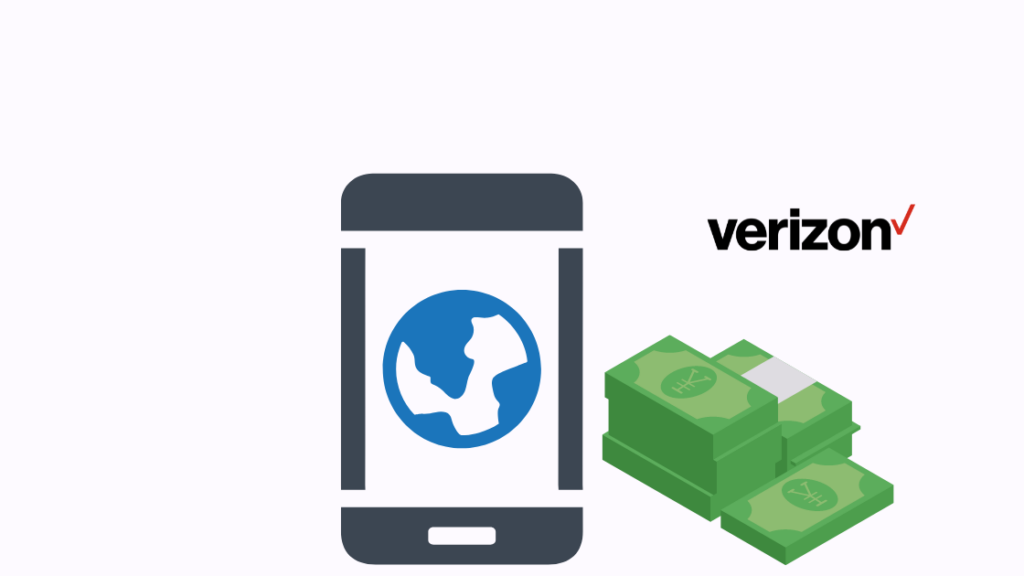
တစ်ခါတစ်ရံတွင် သင့်အကောင့်အတွက်ကြောင့် အစောပိုင်းငွေတောင်းခံလွှာများကို ပေးချေရန် မေ့လျော့သွားနိုင်ပါသည်။
သင့်တွင်လည်း ရှိနိုင်ပါသည်။ သင်အသုံးပြုခဲ့သည့် အပိုဝန်ဆောင်မှုတစ်ခုကြောင့် သင့်ထုတ်ပြန်ချက်တွင် ပေးချေရသေးသော လက်ကျန်ငွေ။
ကျန်ရှိသောငွေပေးချေမှုများမရှိကြောင်း သေချာစေရန် သင့် Verizon အကောင့်ရှိ အောက်ပါပစ္စည်းများကို စစ်ဆေးပါ-
သင်၏ 'My Verizon သို့ အကောင့်ဝင်ပါ။ 'အကောင့်၊ 'ငွေပေးချေမှု' tab သို့သွားပါ။ 'Scheduled Payment' ဧရိယာသို့ သွားခြင်းဖြင့် သင်၏ လာမည့်ငွေပေးချေမှု အခြေအနေကို စစ်ဆေးနိုင်ပါသည်။
အကောင့်ဝင်စရာမလိုဘဲ သင်၏ Verizon ဘေလ်ကို အလွယ်တကူ ပေးချေနိုင်ပါသည်။
ဝန်ဆောင်မှုပြောင်းလဲမှုများအတွက် သင်၏ Verizon ဘေလ်ကို အတည်ပြုပါ
Verizon ၏ ငွေပေးချေမှုစနစ်သည် 'ဟုလည်းသိကြသည့် ထူးခြားသော အင်္ဂါရပ်အစုံကို သတ်မှတ်ပေးသည် သင့်လိုင်းတစ်ခုစီအတွက် ဝန်ဆောင်မှုကုဒ်များ။ ဤအင်္ဂါရပ်များကိုသတ်မှတ်သင့်ဖုန်းနံပါတ်ကို အသုံးပြုရန် ခွင့်ပြုထားသည့် မည်သည့်လုပ်ဆောင်ချက်ကိုမဆို။
တစ်ခါတစ်ရံတွင် အဆိုပါအင်္ဂါရပ်နှင့် ကိုက်ညီမှုမရှိသော တောင်းဆိုထားသော ဝန်ဆောင်မှုဆိုင်ရာ ချိန်ညှိမှုတစ်ခုကြောင့် သို့မဟုတ် ၎င်းကို မှားယွင်းစွာဖယ်ရှားခဲ့သည့် အတွင်းပိုင်းစနစ်အဆင့်မြှင့်တင်မှုတစ်ခုကြောင့် အဆိုပါအင်္ဂါရပ်များထဲမှ တစ်ခုကို သင့်အကောင့်မှ ဖယ်ရှားနိုင်သည် . သင့်ခေါ်ဆိုမှုများသည် ဤအကြောင်းကြောင့် ပျက်ကွက်သွားနိုင်သည်။
မည်သို့ပင်ဖြစ်စေ၊ Verizon ၏ ပံ့ပိုးကူညီမှုအဖွဲ့သည် သင်ပိတ်ထားသော ဝန်ဆောင်မှု/လုပ်ဆောင်ချက်ကို ပြန်လည်ရယူရန် ကူညီပေးပါမည်။
Verizon Smart Family တွင် ကန့်သတ်ချက်များ
'Verizon Smart Family' မှ ပံ့ပိုးပေးထားသည့် အကာအကွယ်ကို အသုံးပြု၍ ကလေး၏ လိုင်းမှခေါ်ဆိုမှုများကို ကန့်သတ်ထားနိုင်သည်။
ကလေးအား တားဆီးရန် ဖြစ်နိုင်သည်။ အချို့သောနံပါတ်များမှ ဖုန်းခေါ်ဆိုမှုများ သို့မဟုတ် ခေါ်ဆိုမှုများလက်ခံခြင်းအပြင် နေ့၏သတ်မှတ်ထားသောနာရီများအတွင်း မည်သည့်အသံ သို့မဟုတ် ဒေတာဝန်ဆောင်မှုကိုမဆို အသုံးပြုခြင်းမှ လိုင်းကိုအသုံးပြုပါ။
ထို့အပြင် ပမာဏကန့်သတ်ရန်အတွက် မိဘအထိန်းအချုပ်များကို ကလေးလိုင်းများတွင် အသုံးပြုနိုင်သည်။ လစဉ်သုံးနိုင်သော အချိန်နှင့် ဒေတာ။
ဖုန်းခေါ်ဆိုမှုများနှင့် လက်ခံရန် ကလေးလိုင်း၏ စွမ်းဆောင်ရည်သည် အဆိုပါ အကြောင်းရင်းများထဲမှ တစ်ခုခုကို ဦးတည်သွားနိုင်သည်။
ထို့ကြောင့် သင့်လိုင်းဖြစ်လျှင်၊ Verizon Smart Family အကောင့်၏ တစ်စိတ်တစ်ပိုင်းဖြစ်ပြီး၊ ထို့နောက်တွင် မိဘလိုင်းများမှ တာဝန်ရှိပုဂ္ဂိုလ်က သင့်ခေါ်ဆိုမှုများကို ဖြတ်သွားခြင်းမှ ပိတ်ဆို့သွားခြင်း ဖြစ်နိုင်ချေရှိပါသည်။
အသုံးပြုရန် သယ်ဆောင်ထားသော ဖုန်းအသစ်ကို စောင့်ပါ
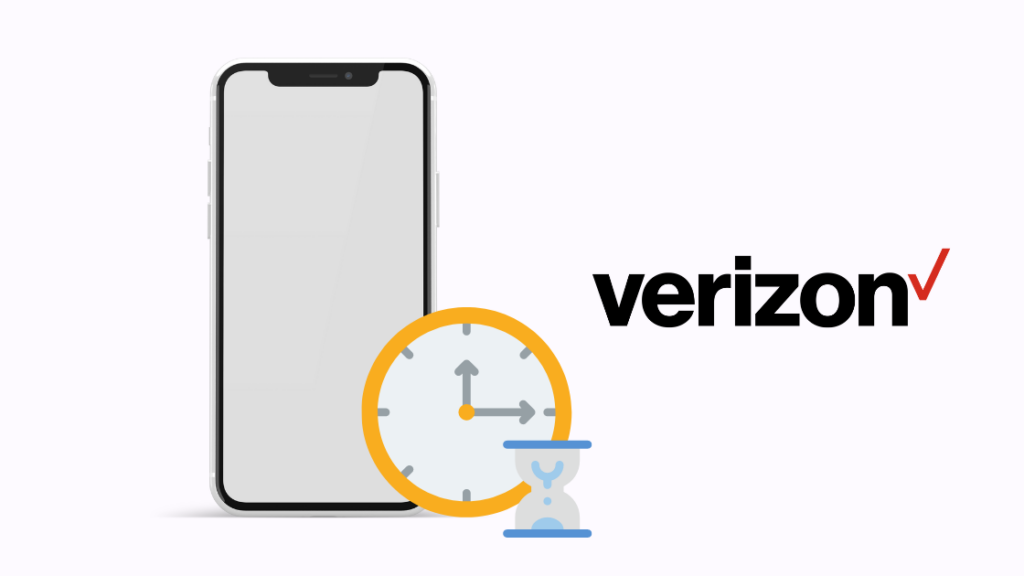
သင် Verizon သို့ ကူးပြောင်းနေပြီး သင့်ယခင်ဝန်ဆောင်မှုပေးသူထံမှ သင့်ဖုန်းနံပါတ်ကို ပြောင်းရန် သို့မဟုတ် ပို့လိုပါက လုပ်ငန်းစဉ်အနည်းငယ် ကြာနိုင်သည်Verizon ၏ စနစ်များတွင် သင့်နံပါတ်ကို စတင်အသုံးပြုနိုင်ရန် အချိန်ဖြစ်သည်။
နံပါတ်သယ်ယူရလွယ်ကူမှုကိုလည်း အခွင့်ကောင်းယူလိုသည့်အချိန်တွင် သင်သည် ခလုတ်ကို ပြုလုပ်နေပါက ဤကိစ္စပင်ဖြစ်သည်။
သင်သည် အခြားဆယ်လူလာဝန်ဆောင်မှုပေးသူမှ ပြောင်းနေပါက၊ သင့်နံပါတ်သည် ကွန်ရက်အသစ်တွင် အသက်မဝင်မီ ဤလုပ်ငန်းစဉ်အတွက် 3 ရက်အထိ ကြာတတ်သည်။
သင်သည် ကြိုးဖုန်းဝန်ဆောင်မှုပေးသူထံမှ လာပါက လွှဲပြောင်းမှုပြီးစီးရန် ရုံးဖွင့်ရက် 10 ရက်အထိ ကြာနိုင်သည်။ ဤကာလအတွင်း သင့်အား ယာယီနံပါတ်တစ်ခု ပေးနိုင်ပါသည်။
သင့်လွှဲပြောင်းထားသောနံပါတ်ကို ဖုန်းခေါ်ဆိုရန်အတွက် သင်အသုံးပြု၍မရနိုင်ပါ။
ကြိုးမဲ့ဝန်ဆောင်မှုပေးသူအားလုံးသည် ၎င်းတို့၏ခေါ်ဆိုမှုလမ်းကြောင်းကို မွမ်းမံပြီးမချင်း သင့်ထံဖုန်းခေါ်ဆိုမှုများကို လက်ခံရရှိမည်မဟုတ်ပါ။ သင်၏နံပါတ်သည် သင်၏ယခင်ဝန်ဆောင်မှုပေးသူထက် Verizon လက်အောက်သို့ ရောက်နေပြီဖြစ်ကြောင်း သတိပြုမိပါသည်။
သင့်နံပါတ်သည် အသက်ဝင်နေပြီးဖြစ်ပါက၊ သင်သည် ချက်ချင်းဖုန်းခေါ်ဆိုရန် ၎င်းကိုအသုံးပြုနိုင်မည်ဖြစ်သည်။
Verizon ရှိ 'မနှောင့်ယှက်ရ' မုဒ်ကို ပိတ်လိုက်ပါ
'မနှောင့်ယှက်ရ' (DND) မုဒ်ကို မှားယွင်းသတ်မှတ်ထားခြင်းကြောင့် သင်သည် Android သို့မဟုတ် iOS ဖုန်းပိုင်ဆိုင်သည်ဖြစ်စေ ဖုန်းခေါ်ဆိုမှုများကို လက်လွတ်သွားစေနိုင်သည်
'Sounds and Vibrations' မျက်နှာပြင်ပေါ်တွင် 'မနှောင့်ယှက်ရ ထိန်းချုပ်ခလုတ်' ကို သင်တွေ့နိုင်သည်။
ထို့အပြင် 'ဖွင့်ပါ' ကဲ့သို့သော အခြားရွေးချယ်စရာများ ပေါ်လာစေရန် DND ခလုတ်ကို နှိပ်နိုင်သည်။ စီစဉ်ထားသည့်အတိုင်း'။
ဖုန်းခေါ်ဆိုမှုများကို လက်ခံခြင်းမှ မရပ်တန့်စေရန် DND မုဒ်ကို ပိတ်ရန် သေချာပါစေ။
ဤအရာအားလုံးကို ကြိုးစားပြီးနောက်၊ အကယ်၍သင့်တွင် ပြဿနာများရှိနေသေးသည်၊ DND ကိုသက်ဝင်စေသည့်အရာကိုဖယ်ရှားပစ်ရန် ဆက်တင်များကို အပြီးအပြတ်ပြန်လည်သတ်မှတ်ရန် သင်စဉ်းစားနိုင်သည်။
ထိုသို့လုပ်ဆောင်ရန်အတွက် 'ဆက်တင်များ'၊ ထို့နောက် 'အရန်သိမ်းခြင်းနှင့် ပြန်လည်သတ်မှတ်ခြင်း' သို့သွားကာ နောက်ဆုံးတွင် 'ဆက်တင်များပြန်လည်သတ်မှတ်ခြင်း' ကိုနှိပ်ပါ။ ၎င်းသည် သင့်ဆက်တင်များအားလုံးကို ဖျက်ပစ်မည်ဖြစ်ကြောင်း မှတ်သားထားပါ။
သင့်ဖုန်းကို ပြန်လည်စတင်ပါ
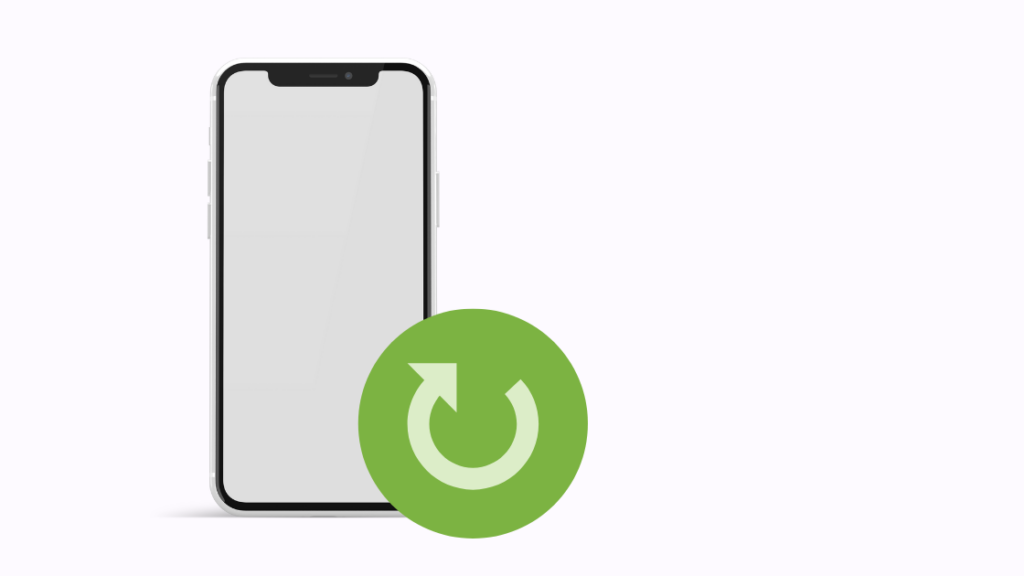
သင့် Verizon ဖုန်းသည် ဖုန်းခေါ်ဆိုမှုများ လက်ခံရရှိခြင်းမရှိပါက၊ ပြဿနာကိုဖြေရှင်းရန် အရိုးရှင်းဆုံးနည်းလမ်းမှာ စက်ပစ္စည်းကို ပြန်လည်စတင်ရန်ဖြစ်သည်။
ထိုသို့လုပ်ဆောင်ပါ။ မန်မိုရီနှင့် နောက်ခံအပလီကေးရှင်းများကို ရှင်းလင်းပြီး အသေးစား ချို့ယွင်းချက်များနှင့် ချို့ယွင်းချက်များကို ပြင်ဆင်ပေးပါသည်။
သင့်ဖုန်းကို ပြန်လည်စတင်ခြင်းသည် Verizon ကွန်ရက်ချိတ်ဆက်မှုအခက်အခဲများကို ကူညီပေးနိုင်ပြီး ၎င်းသည် သင်တွေ့ကြုံနေရနိုင်သည့် စမတ်ဖုန်းပြဿနာများအတွက် အကောင်းဆုံးဖြေရှင်းချက်ဖြစ်စေပါသည်။
ပါဝါနှင့် အသံအတိုးအကျယ်လျှော့ခလုတ်များကို တစ်ပြိုင်နက် နှိပ်ပြီး သင့်ဖုန်းကို ပြန်လည်စတင်ရန် 5-10 စက္ကန့်ကြာ ဖိထားပါ။
သင်၏ SIM ကတ်ကို ဖယ်ရှားပြီး ပြန်ထည့်ပါ

တစ်ခါတစ်ရံတွင် ဆင်းမ်ကတ်ကို မှန်ကန်သောနည်းလမ်းဖြင့် ထည့်သွင်းမည်မဟုတ်ပါ။ ထိုသို့ဆိုလျှင်၊ ၎င်းသည် ဖုန်းခေါ်ဆိုမှုအင်္ဂါရပ်များကို ပျက်ကွက်သွားစေနိုင်သည်။
အောက်တွင်ဖော်ပြထားသောလုပ်ငန်းစဉ်ကိုလုပ်ဆောင်ခြင်းဖြင့်၊ သင်သည်-
- ပါဝါခလုတ်ကို ဆယ်စက္ကန့်ကြာ ဖိထားပါ။
- 'ပါဝါပိတ်ပါ' ဟုအမည်တပ်ထားသည့် ရွေးစရာတစ်ခု ' ပေါ်လာပါမည်။
- သင့်ဖုန်းကိုပိတ်ရန် ၎င်းကို တို့ပါ။
- ဆင်းမ်ကတ်ကိုဖွင့်၍ ဆင်းမ်ကတ်ကို ဖယ်ရှားပါ။
- မိနစ်အနည်းငယ်စောင့်ပြီးနောက်၊ ဆင်းမ်ကတ်ကို ပြန်ထည့်ပါ။ ကတ်ကို ဖုန်းထဲသို့ထည့်ပါ။
- သင့်ကိုဖွင့်ရန်ဖုန်းကို ပါဝါခလုတ်ကို 3-5 စက္ကန့်ကြာ ဖိထားပြီး ဖိထားပါ။
- ယခု ဖုန်းခေါ်ဆိုမှုကို ခဏထားလိုက်ပါ၊ ပြဿနာပြေလည်သွားပါက သင်အတည်ပြုနိုင်ပါသည်။
'လေယာဉ်ပျံ' မုဒ်ကိုဖွင့်ပြီး ၎င်းကိုပိတ်ပါ
'လေယာဉ်' မုဒ်ကိုဖွင့်ပြီးနောက် ၎င်းကို ထပ်မံပိတ်လိုက်ခြင်းဖြင့် သင့်ဝန်ဆောင်မှုပေးသူနှင့် ချိတ်ဆက်မှုတစ်ခုကို ကိုယ်တိုင်လုပ်ဆောင်နိုင်စေမည်ဖြစ်သည်။
ဤနည်းဗျူဟာကို အသုံးပြုခြင်းဖြင့် သင့်စက်နှင့် အချက်ပြတာဝါကြားရှိ လင့်ခ်ကို ပြန်လည်တည်ဆောက်ပေးပါမည်။
ထိုသို့ပြုလုပ်ရန်၊ အောက်ပါဖော်ပြထားသော ရိုးရှင်းသောဖြေရှင်းချက်ကို လိုက်နာပါ-
- ပွတ်ဆွဲပါ။ သင့်ဖုန်းရှိ ပင်မစခရင်၏ထိပ်မှအောက်သို့ဆင်းပါ။
- ၎င်းကိုအသက်သွင်းရန် 'အမြန်ဆက်တင်များ' မီနူးရှိ 'လေယာဉ်ပျံ' မုဒ်ရွေးချယ်မှုကို နှိပ်ပါ။
- ခဏစောင့်ပြီး ပိတ်ပါ။ တစ်ကြိမ်ထပ်နှိပ်ခြင်းဖြင့်
လေယာဉ်ပျံမုဒ်ကို ရှာမတွေ့ပါက 'ဆက်တင်များ' သို့သွားကာ 'Connections and Wireless' ကိုနှိပ်ပါ။ လေယာဉ်ပျံမုဒ်ကို ဤနေရာတွင် ဝင်ရောက်ကြည့်ရှုနိုင်ပါသည်။
Call-Forwarding ကို Activated ဖြစ်မဖြစ် စစ်ဆေးပါ
'Call Forwarding' သည် မိုဘိုင်းလ်ဖုန်းအားလုံးတွင် ရရှိနိုင်သော ခေါ်ဆိုမှုပြန်ညွှန်းခြင်း အင်္ဂါရပ်ဖြစ်ပြီး လွယ်ကူစွာ စတင်အသုံးပြုနိုင်သည် သို့မဟုတ် ပိတ်နိုင်သည်။
သင်၏ Verizon အကယ်၍ သင်သည် ၎င်းတွင် ခေါ်ဆိုမှု ထပ်ဆင့်ခြင်းအား မတော်တဆ စဖွင့်ပါက ခေါ်ဆိုမှုများကို လက်ခံခြင်း ရပ်တန့်သွားနိုင်သည်။
သင့်မိုဘိုင်းစက်ပစ္စည်းပေါ်ရှိ ခေါ်ဆိုမှု ထပ်ဆင့်ပို့ခြင်းကို ပိတ်ရန် 'ဆက်တင်များ' သို့ သွားပါ၊ 'ဖုန်း' ရွေးစရာကို ရွေးပါ၊ ထို့နောက် 'ခေါ်ဆိုရန်' ရွေးစရာကို ရွေးပါ
ဤအဆင့်များကို လိုက်နာခြင်းဖြင့် 'My Verizon' အက်ပ်မှတစ်ဆင့် ခေါ်ဆိုမှု ထပ်ဆင့်ပို့ခြင်း အင်္ဂါရပ်ကို သင်လည်း ဝင်သုံးနိုင်သည်-
- 'My Verizon' သို့ ဝင်ရောက်ပါ။အက်ပ်။
- 'အကောင့်' ကဏ္ဍသို့ သွားပါ။
- 'စက်ပစ္စည်းကို စီမံခန့်ခွဲရန်' ကို ရွေးပါ။
- 'နှစ်သက်ဖွယ်ရာများ' သို့ သွားပါ။
- 'ခေါ်ဆိုမှုကို စီမံပါ' ကို နှိပ်ပါ။ သင်၏ခေါ်ဆိုမှု ထပ်ဆင့်ပို့ခြင်းဆက်တင်များ၏ လက်ရှိအခြေအနေကို အတည်ပြုရန် ထပ်ဆင့်ပို့ခြင်း။
- ထိုအင်္ဂါရပ်နှင့် ကိုက်ညီသည့် သင်္ကေတကို နှိပ်ခြင်းဖြင့် ခေါ်ဆိုမှု ထပ်ဆင့်ပို့ခြင်းကို သင် အချိန်မရွေး ပိတ်နိုင်သည်။
Verizon Call Filters ကိုစစ်ဆေးပါ
ခေါ်ဆိုမှုများကို ပိတ်ဆို့နိုင်မှုကဲ့သို့သော 'Verizon Call Filter' တွင် ထည့်သွင်းထားသည့် အင်္ဂါရပ်များစွာ ရှိပါသည်။
ကြည့်ပါ။: 2 နှစ်စာချုပ်ပြီးနောက် Dish Network - အခုဘာလုပ်မလဲ။၎င်း Verizon Call Filter အတွင်းရှိ ဆက်တင်သည် သင့်အား ခေါ်ဆိုမှုများကို လက်ခံခြင်းမှ တားဆီးနိုင်သည် ။
ထို့ကြောင့် ဤစစ်ထုတ်မှုများကို သေချာစွာ စစ်ဆေးပါ။
ထို့ပြင်၊ Call Filter သည် မလိုလားအပ်သော ခေါ်ဆိုမှုများကိုလည်း ပိတ်ဆို့နိုင်ပါသည်။ သံသယဖြစ်ဖွယ်စပမ်းခေါ်ဆိုမှုများအဖြစ်။
သို့သော်၊ ၎င်းသည် စစ်မှန်သောလူများထံ ဆက်သွယ်ခြင်းမပြုရန် တားဆီးခြင်း၏ မရည်ရွယ်သောအကျိုးဆက် ဖြစ်နိုင်သည်။
ခေါ်ဆိုသူ သို့မဟုတ် လက်ခံသူအား ပိတ်ဆို့ထားခြင်းရှိ၊ မရှိ စစ်ဆေးပါ
သင် ယခင်က ပိတ်ထားခဲ့သော နံပါတ်တစ်ခုကို ဆက်သွယ်ရန် ကြိုးပမ်းနေသော်လည်း ထိုသို့ပြုလုပ်ထားကြောင်း မမှတ်မိတော့ပါ။ လက်ခံသူသည် သင့်ကိုပိတ်ဆို့ထားခြင်းကြောင့်လည်း ဖြစ်နိုင်သည်။
အခြေအနေမျိုးတွင်၊ ခေါ်ဆိုမှုများသည် ဖြတ်သန်းမည်မဟုတ်ပါ။
လူကို ပိတ်ဆို့ထားခြင်း ရှိ၊ မရှိ ဆုံးဖြတ်ရန်၊ 'ပိတ်ဆို့စာရင်း' ဆက်တင်များကို ဦးစွာစစ်ဆေးရပါမည်။
၎င်းတို့ကို ပိတ်ဆို့ထားပါက၊ ခေါ်ဆိုသူအား ၎င်းတို့၏အဆက်အသွယ်ကိုနှိပ်ခြင်းဖြင့် သင်ပိတ်ဆို့နိုင်ပါသည်။
လက်ခံသူသည် သင့်အား ပိတ်ဆို့ထားခြင်းမရှိကြောင်းကိုလည်း အတည်ပြုရန် လိုအပ်ပါသည်။
ပြီးနောက်

